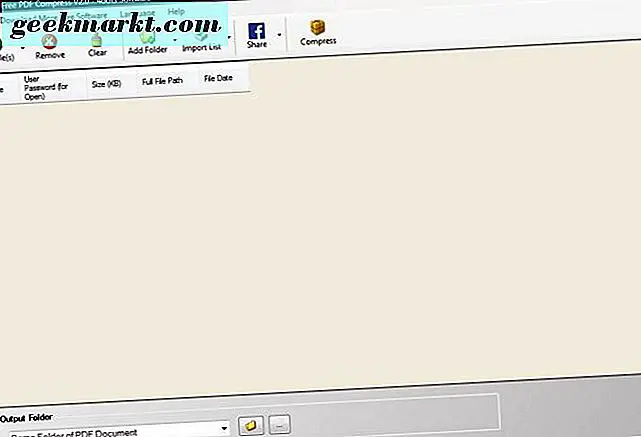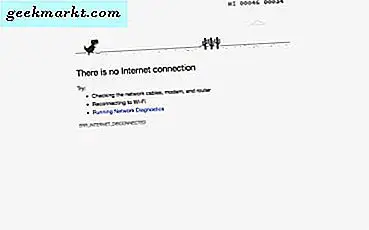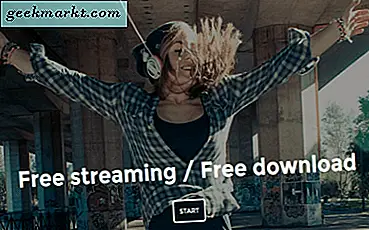Google menawarkan gratis aplikasi otentikasi dua faktor disebut Authenticator. Aplikasi ini tersedia di smartphone Android dan iOS dan sepenuhnya gratis tanpa iklan atau pembelian dalam aplikasi. Aplikasi 2FA Google terkenal sangat sederhana. Faktanya, mereka membuat UI terlalu sederhana dan lupa menambahkan cara untuk memindahkan data Google Authenticator, kode yang dipindai, ke telepon lain dengan aman. Sampai saat ini, tidak ada cara untuk memindahkan atau mentransfer kode Google Authenticator ke ponsel baru.
Pindahkan Google Authenticator ke Ponsel Baru
Google baru-baru ini memperbarui versi Android dari aplikasi Authenticator untuk menambahkan cara mengimpor dan mengekspor kode 2FA yang sudah dipindai ke telepon baru. Ini adalah tanda selamat datang karena aplikasi lain seperti Microsoft Authenticator dan Authy mendukung fitur ini. Mereka sudah lama memilikinya.
Di sisi lain, aplikasi iOS untuk iPhone dan iPad masih kehilangan fitur transfer. Tidak ada berita dari Google tentang kapan mereka akan membawanya ke mitra Android mereka. Hingga pembaruan tiba, mentransfer Authenticator dari Android ke Android menjadi lebih mudah, tetapi hal yang sama tidak berlaku untuk iOS ke iOS atau antara Android dan iOS di kedua arah.
Berikut adalah cara kerja semuanya.
Baca juga: Cara Menggunakan Ponsel Android untuk Memverifikasi Masuk Google di iOS Menggunakan 2SV
Pindahkan Authenticator dari Android ke Ponsel Android
Buka aplikasi Authenticator di ponsel Android baru Anda dan Anda akan disambut dengan layar bantuan yang menjelaskan cara kerja Google Authenticator. Anda kemudian akan ditanya apakah Anda ingin mentransfer akun. Jika Anda tidak melihat layar itu secara default dan diarahkan ke layar utama, cukup ketuk ikon menu tiga titik untuk memilih opsi Transfer akun.

Ketuk pada Impor akun di sini jika Anda ingin memindahkan kode 2FA dari telepon lama ke telepon ini dan ketuk pada Ekspor akun jika Anda ingin memindahkan kode 2FA dari telepon lama ke telepon baru. Mari kita periksa kedua opsi tersebut satu per satu.
Anda akan diminta memasukkan kata sandi ponsel cerdas Anda pada saat ini untuk alasan keamanan sehingga tidak ada yang bisa mengekspor data ke ponsel mereka tanpa izin Anda. Tidak segera jelas apa arti layar ini karena mereka tidak mengatakan masukkan sandi telepon di sini atau apa pun. Hanya bidang kosong. Saya menyia-nyiakan beberapa menit dengan memasukkan kata sandi akun Google sebagai gantinya. Anda juga tidak dapat mengambil tangkapan layar dari layar ini karena alasan keamanan.
Anda sekarang harus melihat daftar semua akun yang disimpan di aplikasi Authenticator Anda. Pilih salah satu yang ingin Anda pindahkan ke ponsel baru dan pilih Berikutnya. Unduh dan instal aplikasi Google Authenticator di ponsel baru Anda dan pindai kode QR yang Anda lihat di ponsel lama saat ini. Semua kode 2FA yang dipilih akan ditransfer dari ponsel lama Anda ke yang baru setelah Anda menyelesaikan pemindaian secara otomatis.
Di ponsel baru, Anda akan memilih Pengaturan> Transfer akun> opsi Impor akun dan tidak mengetuk ikon plus untuk memindai kode QR baru seperti yang biasa Anda lakukan. Kedua opsi kode QR itu tidak sama.
Baca juga: Authy vs Google Authenticator - Mana yang Lebih Baik?
Memahami Aspek Keamanan
Tidak seperti beberapa aplikasi 2FA lainnya, Google menyimpan semua data secara lokal di ponsel Anda dalam format terenkripsi sehingga aman dan terjamin. Meskipun ponsel Anda hilang, dicuri, atau disusupi, data ini tidak dapat dibaca. Anda dapat dan harus menghapus data dari ponsel Anda menggunakan aplikasi Google Temukan Perangkat Saya yang tersedia di Play Store.
Karena data tidak disimpan secara online di cloud pada server jarak jauh, data tidak pernah tetap tersinkronisasi di dua perangkat secara bersamaan. Meskipun ini bisa sedikit merepotkan bagi sebagian dari Anda, sebenarnya ini jauh lebih aman. Misalnya, ketika Anda memindai kode 2FA di Authy di satu perangkat, maka secara otomatis akan muncul di perangkat lain tempat Anda menginstal Authy. Meskipun Authy juga mengenkripsi data dan melakukan banyak tindakan pencegahan, datanya masih di cloud dan bergerak melalui server.
Memindahkan kode 2FA dengan cara ini lebih membosankan dan manual tetapi membutuhkan waktu kurang dari satu menit dan lebih aman dan lebih terjamin.
Baca juga: Cara Masuk ke Akun Google tanpa Kode Verifikasi
Pindahkan Authenticator dari iOS ke iOS di iOS ke Android, dan sebaliknya
Aplikasi Authenticator akan menampilkan pesan singkat dengan latar belakang biru yang mengatakan 'Akun baru-baru ini diekspor' saat Anda meluncurkan aplikasi di lain waktu. Anda juga dapat melihat daftar semua impor dan ekspor di bawah Aktivitas terbaru. Ini berisi detail lebih lanjut seperti jumlah akun yang diimpor / diekspor, tanggal dan waktu aktivitas, dan ID email Google dari akun Authenticator. Anda juga akan menemukan tautan untuk menyetel ulang verifikasi 2 langkah di akun Google Anda jika Anda yakin telah disusupi.
Versi iOS dari aplikasi Google Authenticator masih kehilangan fitur Transfer akun. Saya berharap ini segera hadir karena saya sendiri ingin melindungi diri dari kecelakaan di masa depan dengan menyimpan semua kode 2FA pada dua perangkat terpisah. Kemungkinan saya kehilangan kedua ponsel pada saat yang sama sangat kecil.
Kiat Pro: Gunakan smartphone lama Anda dan instal aplikasi Authenticator untuk lebih mengurangi kemungkinan kehilangan akses ke kode 2FA dan terkunci dari akun Anda sendiri ke nol. Simpan di kantor atau rumah Anda untuk diamankan.
Sekarang, Anda harus masuk ke setiap akun yang Anda miliki menggunakan ID, kata sandi, dan kode 2FA dan memindai ulang kode 2FA secara manual di telepon baru. Itu akan melibatkan penghapusan keamanan 2FA dari akun tersebut setelah Anda masuk, mengaktifkannya kembali, dan memindai ulang kode QR dari telepon baru.
Google belum membagikan timeline apa pun tentang kapan mereka akan meluncurkan pembaruan baru, jadi semua orang bisa menebaknya.
Baca juga: 6 Aplikasi 2FA Terbaik dan Perangkat Kunci Keamanan untuk Masuk Dengan Aman di Mana Saja
Retas Cerdas untuk Mencadangkan Kode 2FA
Ambil saja tangkapan layar kode QR dan simpan di tempat yang aman. Anda dapat mengenkripsi data, menyimpannya di dalam Microsoft OneDrive Personal Vault yang akan mengenkripsi dan melindunginya untuk Anda, atau cukup mencetak dan menyimpannya secara offline. Apa pun itu, Anda sekarang memiliki kode QR aktual di tangan Anda dan dapat memindainya kapan pun Anda mau dengan aplikasi 2FA apa pun yang Anda suka. Tentu saja, menyimpan kode cadangan dengan aman adalah cara tradisional yang dilakukan kebanyakan orang.
Pembungkus: Pindahkan Authenticator ke Ponsel Baru
Proses mentransfer aplikasi Authenticator dari Android ke Android sangat sederhana dan mudah. Ini akan memakan waktu kurang dari satu menit. Pengguna iPhone dan iPad tidak beruntung tetapi segera, saya yakin solusi akan muncul dengan sendirinya. Kamu harus bersabar. Sampai saat itu, gunakan ponsel lama Anda, pindai ulang semua kode, atau pindah ke aplikasi seperti Authy.